كيفية إصلاح مشكلة التحميل البطيء في Outlook
هل Microsoft Outlook يعمل ببطء شديد(super slow) ؟ هل لا تزال تظهر لك رسالة تحميل مجموعة البيانات؟ أحبه عندما تحاول Microsoft تحسين برامجها عن طريق إضافة مجموعة من الميزات غير المجدية إليها! ليس لدي أي فكرة لماذا يستغرق تحميل ملف تعريف واحد ساعات!
لسوء الحظ ، عادةً ما لا يكون من المنطقي التحدث عن منتجات Microsoft في نفس الوقت ، لذلك عليك فقط أن تتعايش مع حقيقة أن كل إصدار جديد من Windows و Office(Windows and Office) سيؤدي فقط إلى إبطاء جهاز الكمبيوتر الخاص بك أكثر!
لذلك ، إذا كنت في منتصف فحص بريدك الإلكتروني أو إنشاء قاعدة جديدة وفجأة توقف كل شيء مع ظهور "تحميل مجموعة البيانات"(“loading dataset”) أو توقف Outlook للتو ، فسيتعين عليك اتخاذ بعض الإجراءات الصارمة ضد Outlook إذا هل تريد أن تكون قادرًا على القيام بأي عمل.
إليك طريقتان يمكنك من خلالهما تسريع Outlook( speed up Outlook )( speed up Outlook ) والتخلص من هذه التأخيرات المزعجة وانقطاع الاتصال:
1. قم بتعطيل وظائف Outlook الإضافية عديمة الفائدة(1. Disable Useless Outlook Add-ins)
نعم ، إنها غير مجدية ، باستثناء واحدة ربما. لتعطيل جميع الوظائف الإضافية النشطة افتراضيًا ، ستحتاج إلى فتح Outlook في الوضع الإداري(Administrative mode) (في الإصدارات القديمة من Outlook ).
أولاً ، انتقل إلى C:\Programs\Microsoft Office\OfficeXX, وانقر بزر الماوس الأيمن على برنامج Outlook.exe(Outlook.exe program) واختر " تشغيل كمسؤول(Run as Administrator) ".
بعد ذلك ، بمجرد تحميل Outlook ، انتقل إلى الأدوات(Tools) من القائمة العلوية ثم مركز التوثيق(Trust Center) .

في الإصدارات الأحدث من Outlook ، انقر فوق ملف(File) ثم خيارات(Options) . سترى الوظائف الإضافية(Add-ins) مدرجة على جانب مربع حوار خيارات Outlook .( Outlook Options)
انقر فوق(Click) الوظائف الإضافية(Add-ins) في القائمة(hand menu) اليسرى ، ثم انقر فوق الزر " انتقال(Go) " في أسفل مربع الحوار حيث يقول " إدارة(Manage) " ويحتوي على مربع منسدل.

ستحصل الآن على قائمة الوظائف الإضافية التي يمكنك إلغاء تحديدها. أقترح عليك إلغاء تحديد كافة الوظائف الإضافية باستثناء فهرسة Windows(Windows Indexing) .
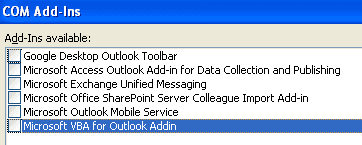
انطلق واختر الخيار الآخر في المربع المنسدل ، وهو Exchange Client Extensions . لا تقم بتعطيل وظائف Exchange الإضافية إذا كنت متصلاً بشبكة شركة.
أدى هذا التغيير إلى زيادة سرعة تثبيت Outlook(Outlook installation) بشكل ملحوظ . كما ساعد أيضًا في تقليل عدد مثيلات تحميل مجموعة البيانات.
2. تعطيل موجز ويب RSS في Outlook
ميزة افتراضية(default feature) مزعجة أخرى في Outlook هي العدد الكبير من موجزات RSS التي تم تكوينها مسبقًا والتي تلتهم الموارد بسبب المزامنة.
سيستمر Outlook(Outlook) في البحث عن تحديثات لهذه الخلاصات وبالتالي يؤدي إلى إبطاء الأمور إلى حد كبير. إذا كنت تستخدم قارئًا آخر لخلاصات RSS ، مثل Google Reader ، فتأكد من إزالة موجز RSS من Outlook .
في Outlook ، انتقل إلى الأدوات(Tools) ، وإعدادات الحساب(Account Settings) ، ثم انقر فوق موجز ويب لـ RSS( RSS Feeds) .

في الإصدارات الأحدث من Outlook ، انقر فوق ملف(File) ثم انقر فوق إعدادات الحساب( Account Settings) في علامة التبويب معلومات .(Info)

كما ترى ، قمت بإزالة جميع خلاصات RSS(RSS feed) الخاصة بي بحيث لا يتم استخدام طاقة وحدة المعالجة المركزية لهذا الغرض! (CPU power)ما عليك سوى(Just) النقر فوق الزر "إزالة(remove button) " لكل موجز RSS(RSS feed) مدرج.
3. ضغط المجلد الشخصي في Outlook.pst(Outlook.pst Personal Folder)
هناك شيء آخر يمكنك القيام به لتسريع Outlook وهو ضغط مجلدات البريد الإلكتروني بحيث لا تكون كبيرة. من الأفضل حذف أي رسائل بريد إلكتروني بها مرفقات كبيرة أو حتى أرشفة بعض رسائل البريد الإلكتروني إذا كان ملفك أكبر من 1 جيجابايت.
في الإصدارات الأقدم من Outlook ، انقر فوق ملف(File) ثم إدارة ملفات البيانات(Data File Management) . في الإصدارات الأحدث من Outlook ، انقر فوق ملف(File) ، ثم إعدادات الحساب( Account Settings) .

انقر فوق علامة التبويب ملفات البيانات( Data Files) ثم انقر نقرًا مزدوجًا فوق ملف البيانات الذي تريد ضغطه.

انتقل الآن وانقر على زر ضغط الآن(Compact Now) لتقليل حجم ملف المجلد(folder file) الشخصي .

4. قم بتشغيل أدوات صندوق البريد
(Newer)تحتوي الإصدارات الأحدث من Outlook أيضًا على بعض الأدوات المضمنة الرائعة لتنظيف وتقليل حجم ملف PST(PST file) الرئيسي . ما عليك سوى النقر فوق(Just click) ملف ثم(File) النقر فوق أدوات( Tools) .
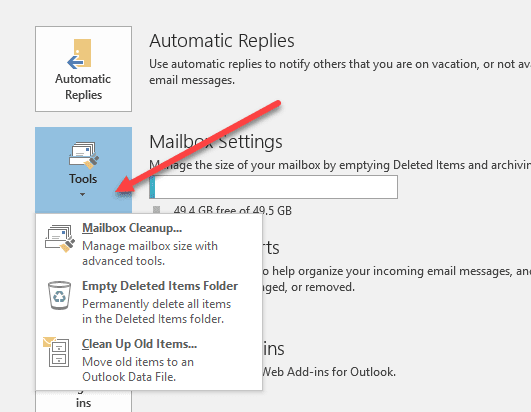
سترى ثلاثة خيارات هنا: تنظيف صندوق البريد( Mailbox Cleanup) ، وإفراغ مجلد العناصر المحذوفة(Empty Deleted Items Folder) ، وتنظيف العناصر القديمة( Clean Up Old Items) . يحتوي تنظيف صندوق البريد(Mailbox cleanup) على العديد من الأدوات التي يمكنك استخدامها لأرشفة رسائل البريد الإلكتروني وتفريغ مجلد العناصر المحذوفة وخيارًا لمساعدتك في العثور على أكبر رسائل البريد الإلكتروني في ملف بيانات Outlook الخاص بك.(Outlook data)

تعتبر وظيفة الأرشفة التلقائية(AutoArchive function) هي الأهم لأنها ستنقل جميع رسائل البريد الإلكتروني القديمة إلى ملف PST(PST file) منفصل ، مما يجعل الأمور تعمل بشكل أكثر سلاسة(lot smoother) . إذا كان لديك الآلاف من رسائل البريد الإلكتروني في العديد من المجلدات المختلفة ، فسيعمل Outlook ببطء على معظم الأنظمة.
5. استخدام وضع التبادل المخزن مؤقتًا
إذا كان لديك حساب متصل بـ Microsoft Exchange ، فعليك التأكد من تمكين وضع Exchange المخزن مؤقتًا . (Cached Exchange Mode)يمكنك القيام بذلك عن طريق النقر فوق ملف(File) ، ثم إعدادات الحساب( Account Settings) ثم النقر فوق الزر تغيير(Change) للحساب المدرج في علامة التبويب البريد الإلكتروني .(Email)

سيؤدي هذا إلى إبقاء أحدث بريد(mail offline) في وضع عدم الاتصال ، لذلك سيتم تحميل كل شيء بشكل أسرع عند الوصول إلى رسائل البريد الإلكتروني الأخيرة هذه. يمكنك أيضًا تنزيل المزيد من رسائل البريد الإلكتروني إذا كنت ترغب في ذلك عن طريق ضبط الإطار الزمني(time frame) .
هذه كل الطرق التي يمكنني اكتشافها حتى الآن! إذا كنت تعرف أي طريقة أخرى من شأنها أن تساعد في تسريع برنامج Outlook البطيء للغاية ، فقم بنشر تعليق وأخبرنا بذلك! أيضًا ، إذا كنت تواجه مشكلة في بدء Outlook ، فتحقق من مشاركتي الأخرى. استمتع!
Related posts
إصلاح واجه Microsoft Outlook مشكلة خطأ
كيفية إنشاء Distribution List في Outlook
كيفية Forward Outlook Emails إلى Gmail
كيفية إنشاء Microsoft Outlook Shortcuts للبريد الإلكتروني والمهام
ابحث في البريد الإلكتروني في Outlook حسب المرسل والتاريخ والكلمة الرئيسية والحجم والمزيد
كيفية إنشاء Flowchart في Word and Excel
كيفية إدراج توقيع في Microsoft Word Document
كيفية إصلاح Outlook عالق عند تحميل الملف الشخصي
كيفية تسجيل Macro في Excel
كيفية فهم تحليل ماذا لو في Microsoft Excel
كيفية Create and Use AutoText في Microsoft Word
13 OneNote Tips & Tricks لتنظيم ديك ملاحظات أفضل
كيفية إرفاق عنصر Outlook آخر (بريد إلكتروني أو جهة اتصال أو مهمة أو عنصر تقويم) برسالة بريد إلكتروني
12 نصائح وحيل مفيدة لـ Microsoft Word
ما هي Myanalytics مايكروسوفت وكيفية استخدامها؟
إصلاح Cannont إفراغ الحافظة في Office
نقل رسائل البريد الإلكتروني تلقائيًا إلى مجلدات في Outlook باستخدام القواعد
كيفية تغيير Background في Microsoft Teams
كيفية تأمين Password Protect Excel File
كيفية مزامنة جهات اتصال Outlook مع Android و iPhone و Gmail والمزيد
